

|
本站电脑知识提供应用软件知识,计算机网络软件知识,计算机系统工具知识,电脑配置知识,电脑故障排除和电脑常识大全,帮助您更好的学习电脑!不为别的,只因有共同的爱好,为软件和互联网发展出一分力! 很多用户不清楚在ps中如何设置字体前后交错?下面小编就为大家带来了ps设置字体前后交错效果教程,喜欢的小伙伴快来学习下吧。 1.打开界面后,点击左侧的文字工具按钮,输入大写的H字母 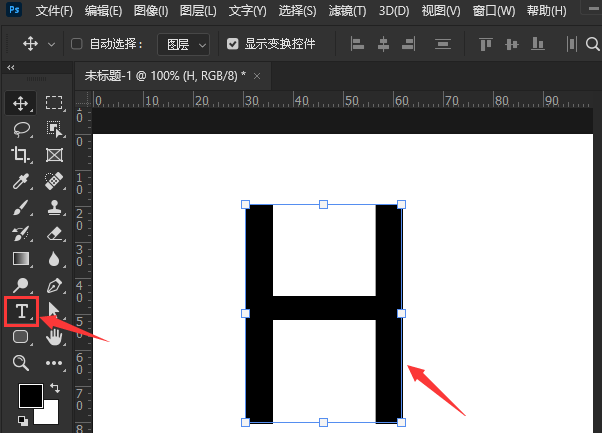 2.随后再次输入一个大写的R字母,并将其颜色设置为红色 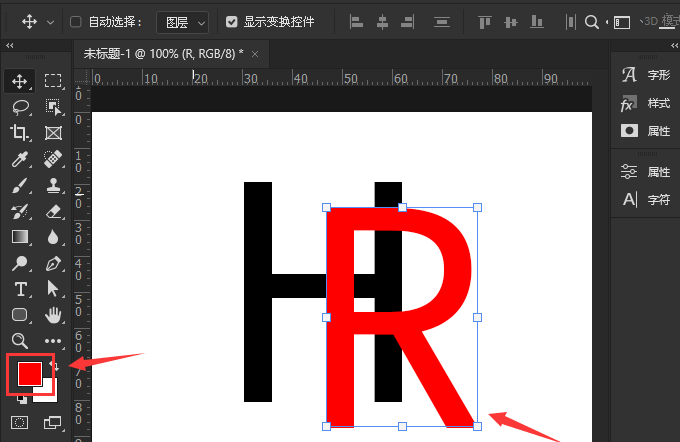 3.打开图层面板,为R字母添加白色蒙版 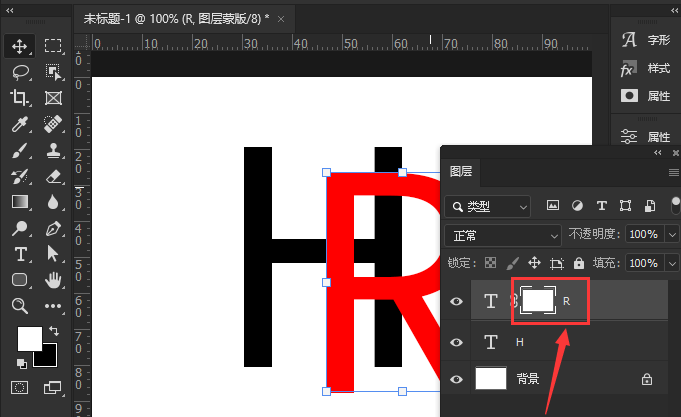 4.按住键盘的ctrl键,点击选中H字母略缩图  5.选中蒙版,点击左侧工具栏中的画笔工具,将前景色设置为黑色 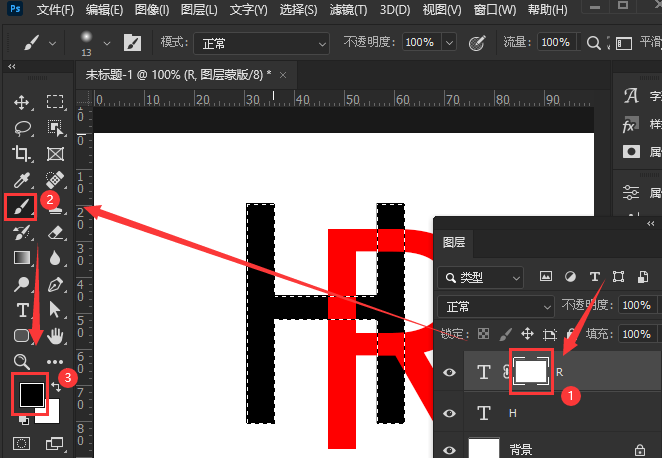 6.使用黑色画笔涂抹R字母,并适当调整字母的颜色填充,即可制作出字母穿插的效果 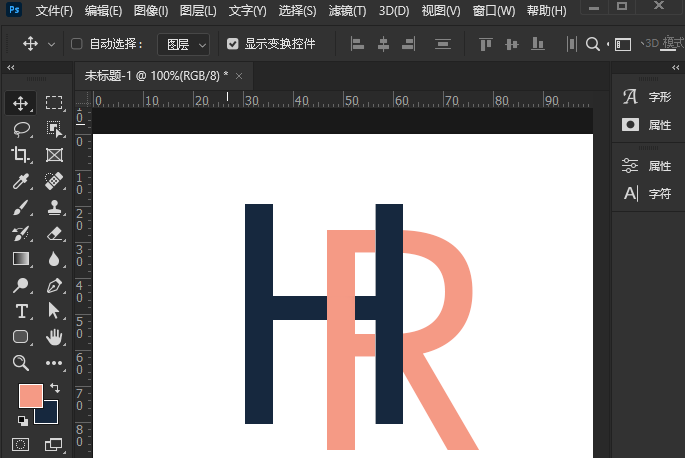 以上就是小编为大家分享的ps设置字体前后交错效果教程,有需要的朋友赶快来看看本篇文章吧! 学习教程快速掌握从入门到精通的电脑知识 |
温馨提示:喜欢本站的话,请收藏一下本站!